Informáticos que apostaron por la libertad…
Richard Stallman
Es considerado el padre del movimiento Software Libre (no confundir con el open source o código abierto, del rechaza su atribuida paternidad, y que si fuese cierta, habría sido por inseminación artificial y sin su consentimiento). El Software Libre es un movimiento o filosofía que añade un cariz ético fundamental al pragmatismo del Open Source. Es la cabeza de la FSF (Free Software Fundation) organización dedicada a la defensa del software libre. De joven se convirtió en hacker del MIT (Instituto Tecnológico de Massachusets), un sitio en el que la informática se desarrolla en un ámbito académico libre y de un modo abierto. Su ideología se comienza a fraguar en el inicio del auge de las licencias privativas de software que fomentaron el código oculto; el momento en el que la informática se populariza con la llegada del ordenador personal.
Apuesta por la libertad del ser humano, y para conseguirla, las personas deben garantizar el control sobre sus herramientas. Defiende que el código oculto acaba con la libertad individual al no permitir el control total de una de las principales herramientas de la sociedad moderna, la informática. El software privativo no solo pone al servicio de las corporaciones información sobre el individuo, sino que tiende a perpetuar esta situación de dependencia de muchos modos, entre los que se puede destacar la “imposición” de su uso en las escuelas y organismos públicos. Defiende su ortodoxia filosófica afirmando que la libertad sólo se logra cuando el individuo valora su libertad, y en este aspecto no acepta medias tintas.
Su principal apuesta para lograr la defensa de sus principios consiste sencillamente en la argumentación incansable de un profundo, riguroso y bien estructurado ideario por todos los rincones del mundo. Actualmente puedes encontrarte al carismático hacktivsta en cualquier región del planeta dando una conferencia. Un consejo, no pierdas la oportunidad de asistir.
Julian Assange
Es quizá el más conocido de los programadores que han pasado a la acción como hacktivista. Fundador, editor y portavoz de Wikileaks. Si bien se adentró en el mundo de la informática muy joven y tiene una gran reputación como hacker en sus inicios, donde fue capaz de vulnerar la seguridad de grandes organizaciones como la NASA, sacar a la luz una ingente cantidad de secretos gubernamentales (especialmente norteamericanos) fue lo que le hizo famoso internacionalmente.
Plantea la verdad como motor del cambio. Su código ético podría resumirse con la frase evangélica: “La verdad os hará libres” (Jn 8,32). Sostiene la idea de la conspiración como la forma de gobierno dominante, en donde los conspiradores mantienen su poder a través de tramas de corrupción que sólo pueden sobrevivir ocultas en una intrincada red de mentiras.
Su principal apuesta para desenmascarar estas telarañas fue la revolucionaria idea de crear un buzón seguro, donde los informantes pudiesen enviar, manteniendo el anonimato, información relevante sobre redes conspirativas para debilitarlas. La seguridad se garantizaba a través del uso de la criptografía permitiendo gozar de un anonimato absoluto de las fuentes, incluso para los propios miembros de Wikileaks.
Continue reading «Informáticos que apostaron por la libertad…»

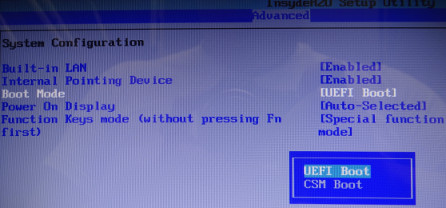
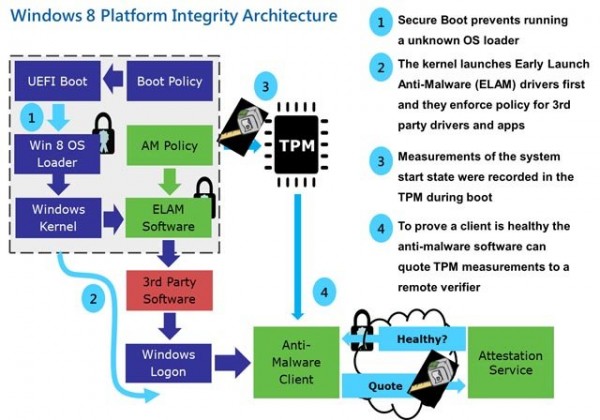

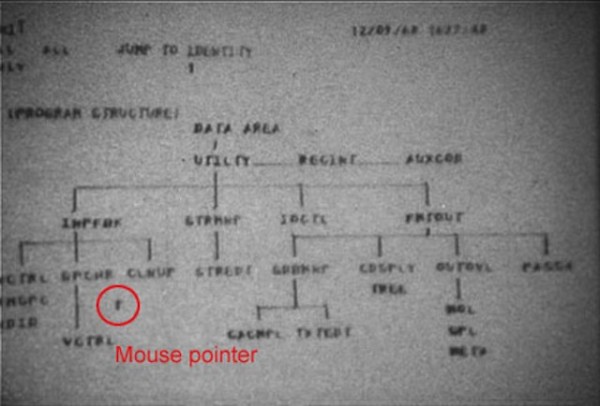
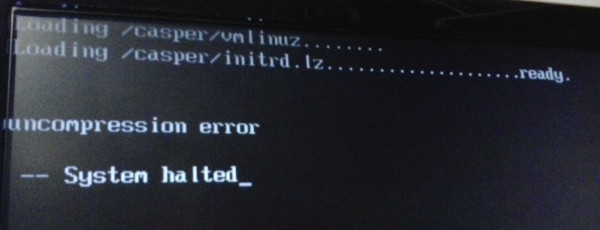
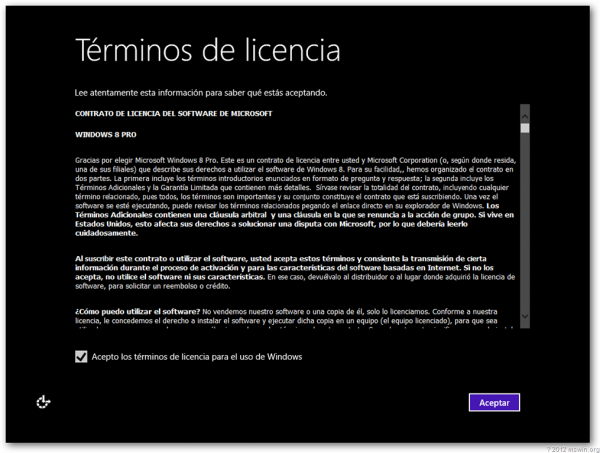

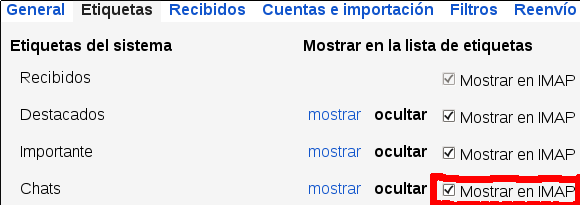







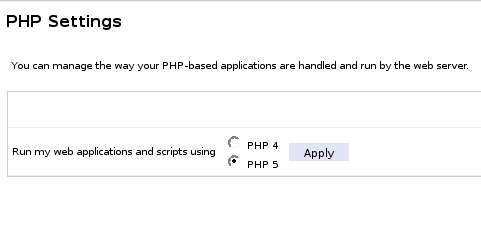
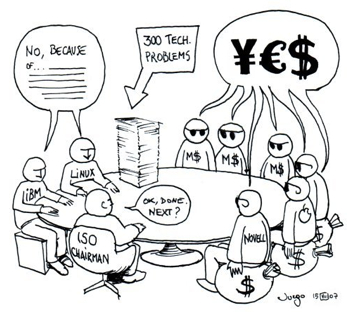


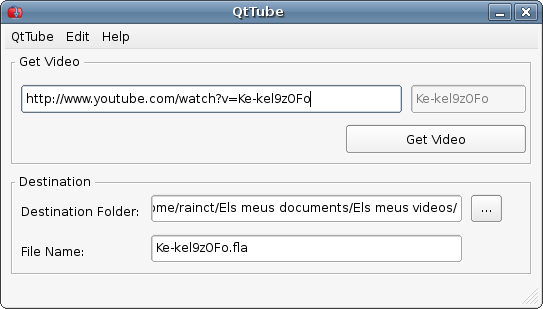
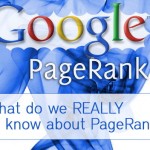


Comentamos sobre…